新しいスマートフォンへの移行はわくわくする瞬間ですが、大切なDiscordのデータをどう引き継ぐかは頭を悩ませるところです。
Discordデータのバックアップ
機種変更前には、Discordデータのバックアップが不可欠です。安全な移行の第一歩を見逃さないでください。
チャット履歴の保護
新しいデバイスへの移行では、チャット履歴の紛失を防ぐことが大切です。
Discordは直接的なチャット履歴のエクスポート機能を提供していません。
そのため、大切な情報は手動で保存する必要があります。
画面キャプチャやテキストファイルへのコピー&ペーストが有効な手段となります。
ファイルとメディアの保存
共有されたファイルやメディアも重要なデータの一部です。
これらはディスクにダウンロードしておくことをお勧めします。
特に画像やドキュメントは後で必要になることが多いですから、慎重に選んで保存しましょう。
適切なフォルダーを作成し、内容が分かるように名前を付けて整理することがポイントです。
新しいデバイスでのDiscord設定
新しいデバイスにDiscordをインストールした後、適切な設定が重要です。使い慣れた環境を再現しましょう。
アプリのインストール
まず、公式サイトまたはアプリストアから最新のDiscordアプリをダウンロードしてください。
インストールが完了したら、アプリを開いて次のステップに進みます。
インストール中にエラーが発生した場合は、ネットワーク設定を確認し、再度試みてください。
セキュリティソフトウェアが干渉している場合があるため、一時的に無効化するのも一つの方法です。
アカウント情報の入力
アプリを開いたら、あなたのアカウント情報を入力します。
ユーザー名とパスワードを正確に入れることがログイン成功の鍵です。
2段階認証を設定している場合は、対応するコードの入力が必要になります。
問題がある場合は、パスワードのリセットやサポートへの連絡を検討してください。
二段階認証とセキュリティ
セキュリティは機種変更の際に特に注意が必要です。二段階認証を設定して安心を。
二段階認証の再設定
新しいデバイスでは、既存の二段階認証を再設定する必要があります。
二段階認証アプリを新しいデバイスにインストールし、指示に従ってください。
バックアップコードを保管していた場合は、それらを使用してアクセスを回復します。
これにより、アカウントへの安全なアクセスが保証されます。
新しいデバイスの認証
新しいデバイスでDiscordにログインすると、認証が求められることがあります。
メールやSMS、アプリによる通知から認証を行い、セキュリティを確保してください。
デバイス認証後は、不審なログイン試行について通知が来るようになります。
これで、あなたのアカウントはより安全に保たれるでしょう。
古いデバイスのDiscord処理
古いデバイスでは、Discordアプリの適切な処理が必要です。情報漏洩を防ぐための手順を踏んでください。
ログアウトとアプリの削除
まず、古いデバイスからDiscordをログアウトしましょう。
その後、アプリを削除することで、情報が第三者に渡るリスクを減らせます。
アプリ削除は、設定メニューまたはアプリ管理画面から行えます。
確実に処理することで、セキュリティを保ちます。
データのクリーンアップ
デバイス内のキャッシュや残存データも忘れずにクリアしましょう。
これには、システム設定内のストレージクリーニング機能を使用します。
ファクトリーリセットを行うことも、一層のセキュリティに繋がります。
個人情報保護のために、このステップは欠かせません。
引き継ぎ後の確認事項
新しいデバイスでのDiscord使用開始後、全てが順調に機能しているかを確認しましょう。
連絡先とサーバーのチェック
新しいデバイスに移行した後は、友達リストが正確に同期されているかを確認してください。
また、参加しているサーバーが全て表示されているかも見落とさないようにしましょう。
連絡先やサーバーに問題があれば、すぐにDiscordサポートへ連絡が必要です。
このステップを怠ると、重要なコミュニケーションに遅れが生じることがあります。
設定とカスタマイズの確認
通知設定やプライバシー設定は個人の好みに応じて調整されているか、見直しましょう。
音声やビデオの設定が新しいデバイスで正しく機能していることを確かめてください。
インターフェースのカスタマイズは古いデバイスと同様になっているか、確認が必要です。
これらの設定が正しいと、快適なDiscordライフを送ることができます。
新しいデバイスへのDiscord引き継ぎは、適切な準備と手順で簡単かつ安全に行えます。この記事があなたの機種変更をスムーズにする手助けとなることを願っています。